Come ospitare una sessione di gruppo Spotify con gli amici
Suggerimenti E Trucchi Per Android / / August 05, 2021
Oggi parliamo del nuovo Spotify sessione di gruppo caratteristica. Ognuno di noi ama ascoltare la musica. Quando ci godiamo la musica con i nostri migliori amici, l'esperienza è più piacevole. Questa funzione di Spotify ti consente di ascoltare i tuoi brani preferiti insieme in tempo reale. Insieme ai tuoi amici in quella sessione potete selezionare la vostra musica preferita. Avrete tutti il controllo su ciò che volete riprodurre o su quale traccia saltare. Questa funzione tornerà utile se tu ei tuoi amici siete a una festa. Tu e i tuoi amici potete controllare la playlist da un unico dispositivo. Funziona anche se tu ei tuoi amici vi trovate in remoto.
In questa guida ho spiegato come abilitare e utilizzare questa funzionalità. La funzione di sessione di gruppo è disponibile solo per smartphone e tablet. Non è possibile utilizzare questa nuova funzionalità sull'app Web Spotify o sulla versione desktop. La sessione di gruppo Spotify è disponibile solo per gli utenti premium dell'app. Ciò significa che devi disporre di una versione in abbonamento a pagamento di Spotify sui tuoi dispositivi mobili. Inoltre, se un amico vuole partecipare alla tua sessione, deve essere anche un utente premium dell'app di streaming musicale.

Relazionato | Come cambiare l'immagine di copertina della playlist su Spotify
Ospita una sessione di gruppo Spotify
Vediamo come ospitare una sessione.
- Avvia il file App Spotify sul tuo smartphone o scheda
- Riproduci qualsiasi canzone. Nell'angolo in basso a sinistra, dovresti vedere l'icona dispositivo in riproduzione. Colpirlo
- Nella schermata successiva, vedrai Sessione di gruppo Beta con un pulsante Avvia sessione. Toccalo
- Tocca Invita gli amici. Puoi portare con te un massimo di 5 amici per una sessione.

- Devi invia il link di invito da WhatsApp, Messaggi o qualsiasi social media.

- L'amico sul lato destinatario del collegamento dovrebbe vedere un'opzione Iscriviti adesso. Lo toccherà
- Quindi vedrà due opzioni Unisciti allo stesso dispositivo dell'host o Sul mio dispositivo
se selezioni Unisciti allo stesso dispositivo dell'host, quindi non riesci a sentire la canzone. Solo l'ospite può ascoltare la traccia. Tuttavia, puoi metterlo in pausa o modificarlo. Ecco perché ho detto che questa funzione è utile nelle feste in cui la maggior parte delle persone ascolta solo una canzone alla volta. Funziona anche per i podcast in cui tu e il tuo gruppo state ascoltando un singolo podcast.
La seconda opzione Sul mio dispositivo aiuta ogni altro membro della sessione di hosting ad ascoltare la stessa traccia sui rispettivi smartphone o schede. Anche se i tuoi amici si trovano in una posizione remota, tu e gli altri potete ascoltare la stessa canzone sui vostri dispositivi.
Nota
Ogni membro del gruppo di hosting può cambiare il brano, aggiungere un brano a una playlist esistente, creare una playlist per aggiungere i propri brani preferiti, mettere in pausa, riprendere o saltare un brano su Spotify.
Fine di una sessione
Quando vuoi terminare una sessione di gruppo,
- toccare il icona del dispositivo nell'angolo inferiore sinistro
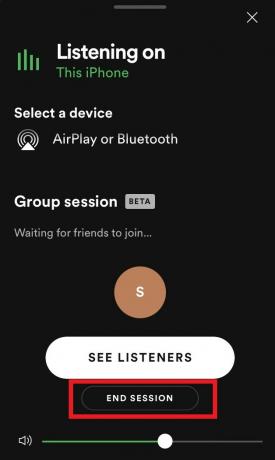
- In Sessione di gruppo, tocca Fine sessione
Una sessione può essere completata solo dall'host. Tuttavia, i membri possono lasciare una sessione ogni volta che lo desiderano.
Quindi, questo è tutto ciò che devi sapere sulla nuova funzione di sessione di gruppo di Spotify se ti piace fare jam con i tuoi amici. Provalo e condividi la tua esperienza nella sezione commenti.
Leggi Avanti,
- Come creare una playlist di allenamento personalizzata su Spotify
- Come rinominare la playlist di Spotify su Android / iOS
Swayam è un blogger tecnologico professionista con master in applicazioni informatiche e ha anche esperienza con lo sviluppo di Android. È un convinto ammiratore del sistema operativo Android Stock. A parte i blog tecnologici, ama giocare, viaggiare e suonare / insegnare la chitarra.

![Come installare Stock ROM su Uneone SD57 [File firmware]](/f/ebf58f382fd3c9695bd761398ff85e87.jpg?width=288&height=384)
![Come installare Stock ROM su Hotwav Magic 8 [File firmware / Unbrick]](/f/4f21b2b4eab46c2d70ca129bcc8b0ac4.jpg?width=288&height=384)
![Come installare Stock ROM su Gmango V7 [Firmware Flash File / Unbrick]](/f/f66888c9ccea74c43c5b370689242378.jpg?width=288&height=384)